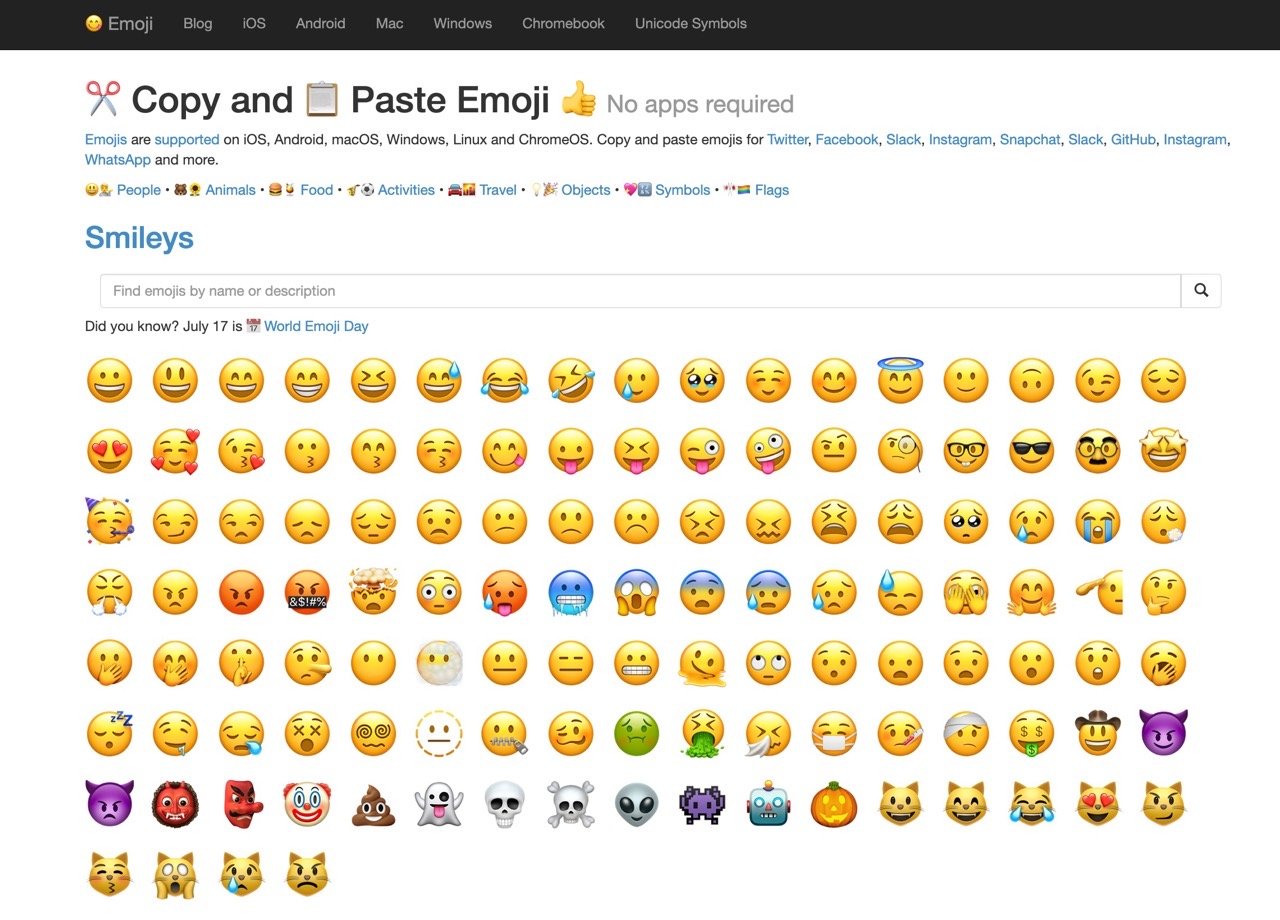
大家在手機上應該都很習慣使用表情圖案(Emoji),無論是 iOS 或 Android 都有內建表情符號鍵盤可以快速插入表情符號,或是在輸入文字時就直接給出相關建議選字,但如果要在電腦使用 Emoji 就沒那麼簡單,透過像是 Emoji Magic 擴充功能可以在瀏覽器快速搜尋和複製表情圖案,我個人則是偏好工具邦的「Emoji 列表」在點選後快速複製表情到剪貼簿,其他還有像是 Emoji Finder、Emoji cp 都能在網頁快速搜尋、複製表情圖案。
本文要介紹的「Get Emoji」和前面提到的服務很像,都是讓使用者快速複製、取得表情圖案的檢索工具,它更像是一個表情圖案的索引,只要打開、找到要使用的表情圖案後複製即可使用,這些圖案都是大家在手機上很熟悉且會經常看到的符號,特別是在社群網站、線上聊天時會用到,只要從網站複製即可貼上使用,算是比較土法煉鋼的方法(但是也很有用)。
Get Emoji 提供的表情圖案分類包含人物、動物、食物、活動、旅行、物體、符號和國旗,也有不同膚色的表情或手勢,這些圖案可在 iOS、Android、macOS、Windows、Linux 和 ChromeOS 裝置顯示,如果臨時需要用到 Emoji 但又不確定如何輸入的話可以從 Get Emoji 網站複製。
Get Emoji
https://getemoji.com/
使用教學
STEP 1
開啟 Get Emoji 網站後會看到許多表情圖案,可以從上方輸入圖案名稱、描述進行搜尋,網站頂部也有一整排 Emoji 分類選單,可快速跳轉到特定分類。
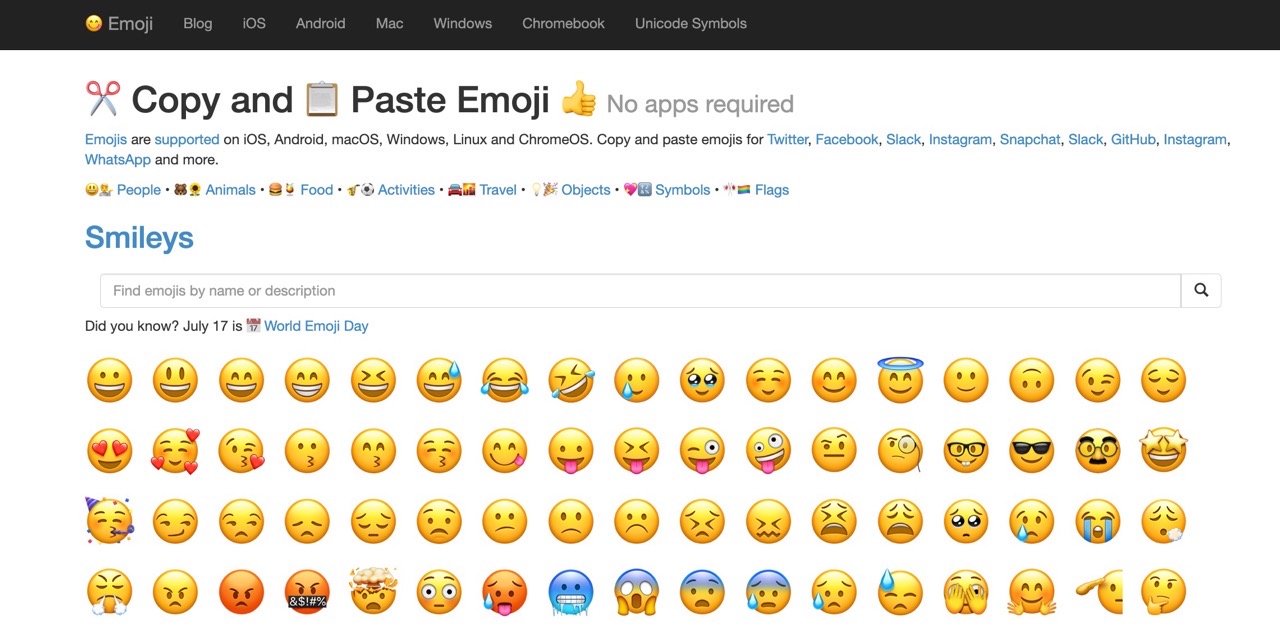
STEP 2
每個表情圖案看起來都很熟悉對吧!點選表情圖案的分類名稱會開啟 Emojipedia 網站,也就是這些圖案的維基百科,進而獲取每個表情圖案的名稱、介紹、編碼和在不同裝置呈現的實際效果。
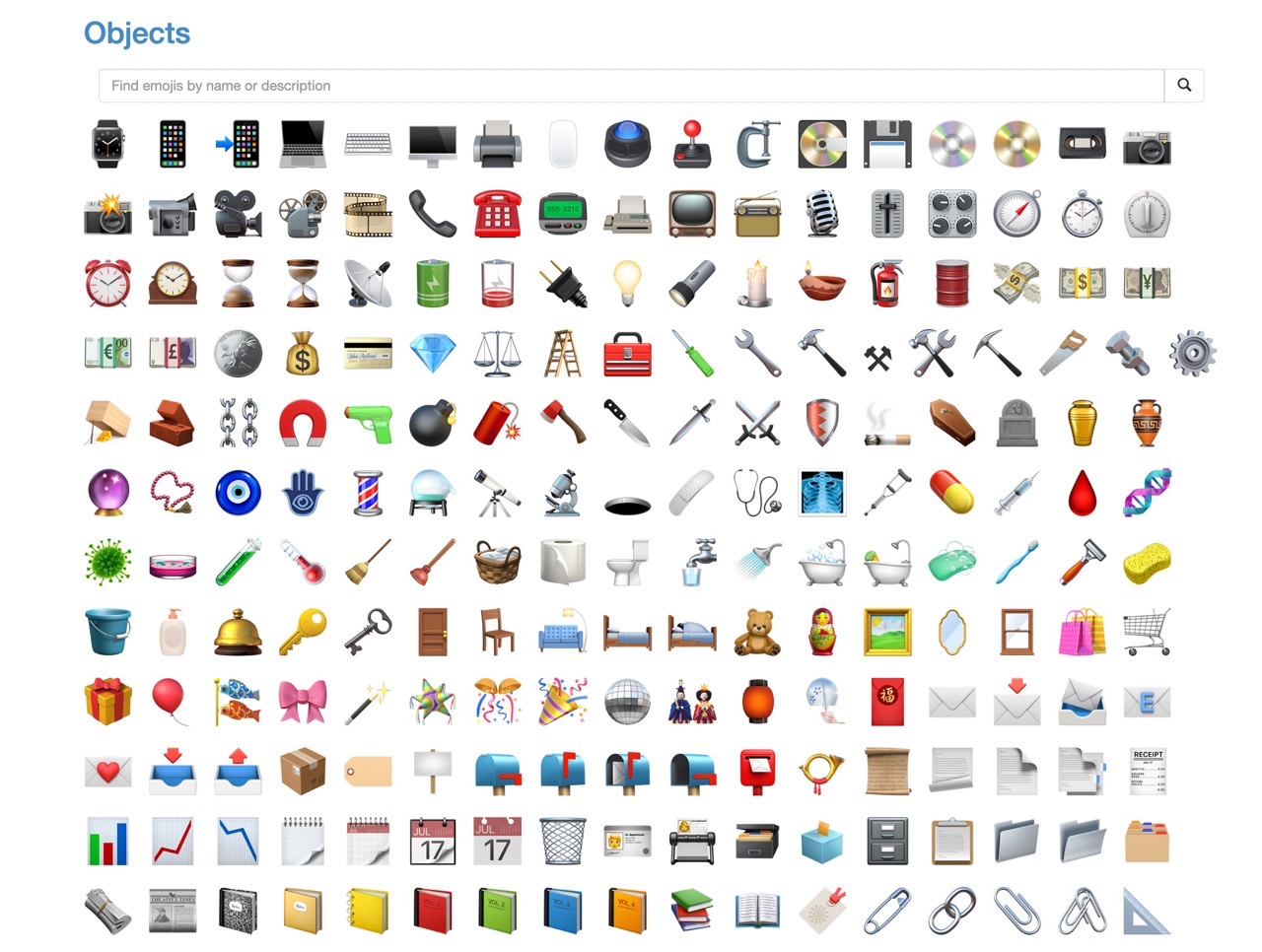
STEP 3
找到要使用的表情圖案後選取、按下滑鼠右鍵複製,即可在其他網站貼上使用。
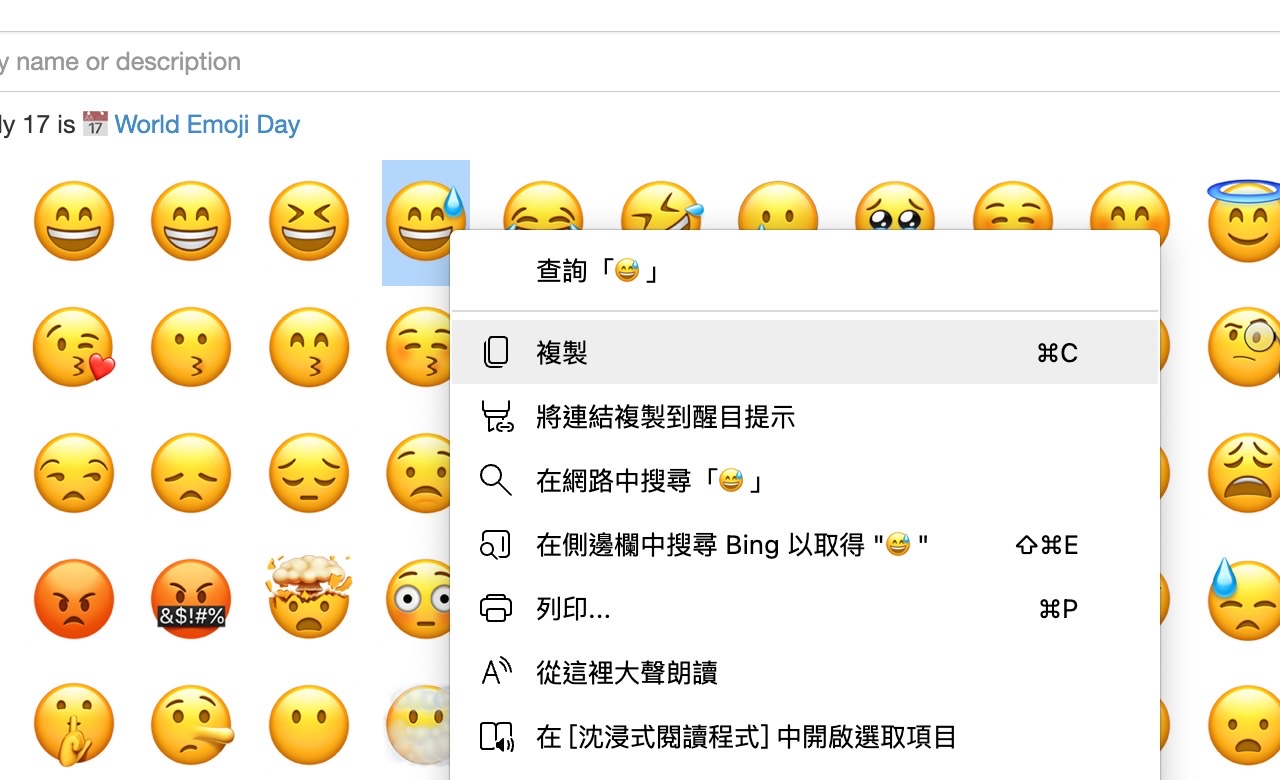
值得一試的三個理由:
- Get Emoji 表情圖案索引,打開網站、找到圖案複製即可使用
- 包含人物、動物、食物、活動、旅行、物體、符號和國旗表情圖案
- 點選鏈結開啟 Emojipedia 查看各種表情圖案詳細資訊








